
Chcete svým dětem nebo jiným členům rodiny zabránit v instalaci aplikací do jejich iPhonů a iPadů? Díky funkci Screen Time je to velmi možné a poměrně jednoduché nastavení.
Čas u obrazovky umožňuje uživatelům iOS a iPadOS sledovat používání smartphonu a také nabízí mnoho nástrojů rodičovské kontroly, které omezují funkce, ke kterým mají děti a další členové rodiny přístup. Blokování instalací aplikací je jedním z takových nástrojů rodičovské kontroly, který se může hodit, zvláště pokud nechcete, aby si vaše děti instalovaly do zařízení nepotřebné aplikace nebo hry z App Store.
Zajímá vás, jak to můžete nastavit na svém iOS zařízení? Jste na správném místě, kde se dozvíte, jak pomocí Čas u obrazovky zabránit instalaci aplikací na iPhone i iPad.
Jak zabránit instalaci aplikací na iPhone a iPad pomocí funkce Čas u obrazovky
Tato funkce vyžaduje moderní vydání iOS nebo iPadOS, takže se ujistěte, že váš iPhone nebo iPad používá iOS 12, iOS 12, iOS 14 nebo novější, než budete pokračovat s tímto postupem. Nyní se podívejme na nezbytné kroky.
- Z domovské obrazovky iPhonu nebo iPadu otevřete aplikaci „Nastavení“.
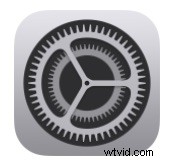
- V nabídce Nastavení přejděte dolů a klepněte na „Čas obrazovky“.
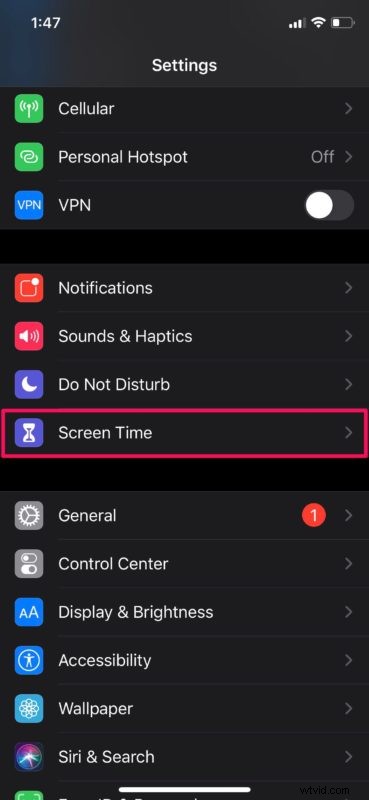
- Tím se dostanete do nabídky Čas u obrazovky v systému iOS. Zde přejděte dolů a vyberte „Omezení obsahu a soukromí“.
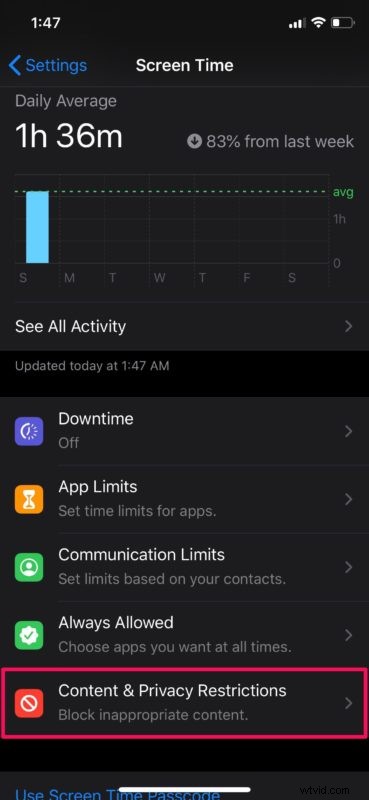
- Zde klepněte na Nákupy v iTunes a App Store, jak je znázorněno na snímku obrazovky níže.
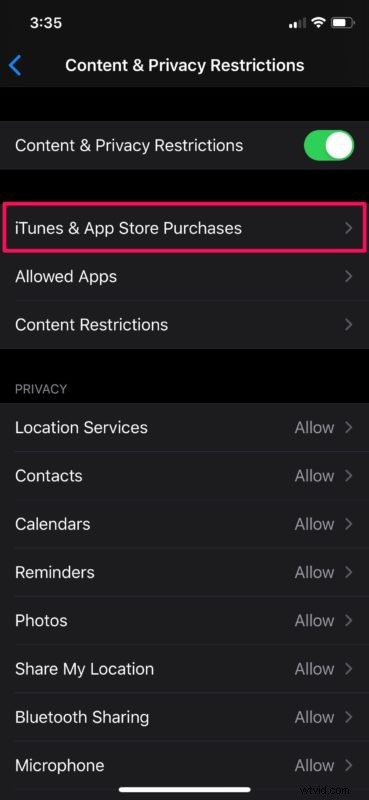
- Nyní klepněte na „Installing Apps“ (Instalování aplikací), které se nachází přímo pod položkou nákupy v obchodě a opětovné stažení.
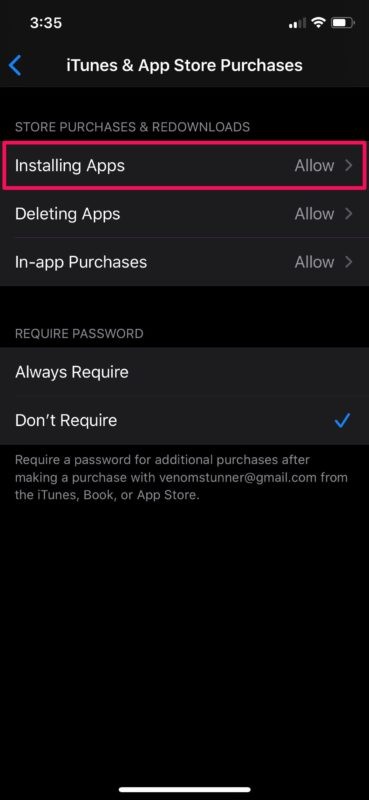
- Pokud jde o poslední krok, jednoduše zablokujte instalaci aplikací výběrem možnosti „Nepovolit“.
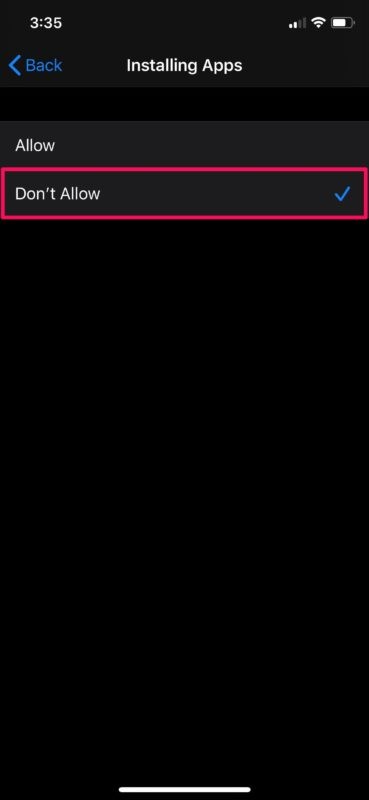
Nyní jste úspěšně zabránili instalaci nechtěných aplikací na tento iPhone nebo iPad.
Od nynějška se nemusíte bát, že by se vaše děti, přátelé nebo rodinní příslušníci pokusili nakupovat v App Store, které jste neschválili. Vyhnete se tak překvapivému účtování nebo zbytečným poplatkům na vaší kreditní kartě.
Kromě blokování instalace aplikací lze Screen Time také použít k zabránění smazání aplikací, zastavení nákupů v aplikaci, blokování webových stránek, ověření přehrávání explicitní hudby a mnoha dalším. Tato funkce rodičům výrazně usnadnila kontrolu používání zařízení jejich dětmi.
Pokud dáváte svůj iPhone nebo iPad dětem k dočasnému použití, ujistěte se, že používáte přístupový kód Čas u obrazovky, aby nakonec nezměnily vaše nastavení.
To samozřejmě platí pro nejnovější verze iOS a iPadOS, včetně iOS 14, iOS 13 a iOS 12, ale pokud váš iPhone nebo iPad používá starší verzi iOS, stále budete moci blokovat instalaci aplikací tak, že přejdete na v části Omezení v nastavení. Bez ohledu na to, jaké zařízení iOS používáte, byste tedy neměli mít problém s blokováním instalace aplikací pro členy vaší rodiny.
Podařilo se vám úspěšně zablokovat instalaci aplikací na iPhone nebo iPad pomocí Screen Time? Jaké další funkce rodičovské kontroly používáte k omezení používání smartphonu? Dejte nám vědět své myšlenky a názory na Čas u obrazovky v sekci komentářů níže.
